Certains utilisateurs de Windows ont remarqué qu’ils ne pouvaient pas éjecter des disques durs externes sur leurs ordinateurs Windows. Il existe plusieurs raisons à cela, notamment des pilotes USB obsolètes ou défectueux qui empêchent le retrait du lecteur, ou d’autres processus accédant au contenu du lecteur.
Vous pouvez choisir de débrancher le lecteur sans fermer les applications mais cela risque de corrompre les données. Vous pouvez également utiliser une récupération de données pour réparer et récupérer les fichiers corrompus, mais il n’y a aucune garantie que cela fonctionnera.
Dans cet article, nous allons vous expliquer quelques solutions pour éjecter un disque dur quand Windows vous indique qu’il n’a pas pu le faire.
Remarque : Pour garantir la sécurité et l’intégrité de votre disque dur externe, il est conseillé de ne retirer votre disque qu’après avoir fermé tous les processus qui l’utilisent.
Impossible d’éjecter le disque dur externe sous Windows 10
Si vous avez essayé de fermer des applications qui ont accédé à des fichiers sur le disque dur externe et que vous ne parvenez toujours pas à éjecter le lecteur, voici quelques solutions qui peuvent vous aider.
SOLUTIONS rapides à essayer
-
- Fermez tous les programmes, y compris votre antivirus et essayez à nouveau de supprimer le lecteur.
- Si Norton System Works est installé sur votre PC, il est fourni avec la corbeille protégée Norton. Cela désactive l’option Retirer le périphérique en toute sécurité afin qu’elle ne fonctionne pas lorsque vous essayez d’éjecter le lecteur.
- Si vous parvenez à éjecter le lecteur, essayez de le brancher sur un autre PC et de l’éjecter à l’aide de l’icône Retirer le périphérique en toute sécurité. Si cela fonctionne sur l’autre système, le problème vient probablement de votre système informatique.
- Désactivez le service d’indexation Windows . Si cette option est activée, vous ne pourrez peut-être pas éjecter le disque dur externe car le service peut amener Windows à accéder constamment au lecteur.
- Redémarrez votre système pour résoudre tous les problèmes du système qui pourraient affecter le processus d’éjection d’un lecteur sur votre PC. Lorsque le système redémarre, aucune application ne doit accéder au lecteur, vous pouvez donc essayer de l’éjecter à nouveau et voir si cela fonctionne.
- Enfin, vous pouvez essayer de démarrer en mode sans échec et voir si vous pouvez éjecter le lecteur sans aucun problème. Si vous le pouvez, cela signifie qu’un programme de démarrage accède au lecteur immédiatement après le chargement de Windows. Vous devrez essayer un démarrage propre pour déterminer quel programme est le coupable.
1. Utilisez l’utilitaire de résolution des problèmes de matériel et de périphériques Windows
L’utilitaire de résolution des problèmes de matériel et de périphériques Windows intégré est un outil qui permet de détecter tout problème avec votre PC ou d’autres périphériques connectés. Vous pouvez utiliser cet outil pour détecter un problème qui pourrait affecter la suppression de votre disque dur externe.
-
- Sélectionnez Démarrer –> Paramètres –> Mise à jour et sécurité .
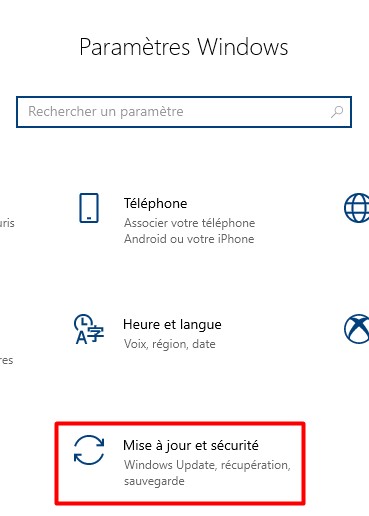
- Ensuite, sélectionnez Résolution des problèmes dans le volet gauche.
- Sélectionnez Utilitaires supplémentaires de résolution de problèmes, puis sélectionnez vos appareils connectés.
- Sélectionnez Exécuter l’utilitaire de résolution des problèmes et attendez que Windows détecte et trouve les problèmes avant d’essayer d’éjecter à nouveau votre disque dur externe.
- Sélectionnez Démarrer –> Paramètres –> Mise à jour et sécurité .
2. Utilisez la fenêtre de commande Exécuter pour éjecter votre disque dur externe
La fenêtre de commande Exécuter vous permet d’ouvrir des fichiers, des dossiers ou de lancer des programmes et d’accéder à des ressources Web dans Windows 10. Vous pouvez également utiliser l’outil pour exécuter une commande et éjecter votre disque dur externe.
-
- Cliquez avec le bouton droit de la souris sur Démarrer –> Exécuter .
- Ensuite, entrez cette commande dans la zone Exécuter : RunDll32.exe shell32.dll, Control_RunDLL hotplug.dll et appuyez sur Entrée .
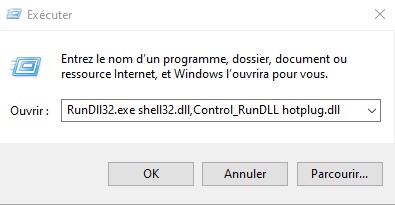
- Sélectionnez votre disque dur externe dans la boîte de dialogue Retirer le périphérique en toute sécurité, puis appuyez sur Arrêter .
3. Utilisez Disk Manager pour éjecter le disque dur externe
Disk Manager est un autre outil intégré à Windows 10 qui vous aide à gérer tous les lecteurs connectés à votre PC. Si l’utilitaire de résolution des problèmes de matériel et de périphériques Windows n’a pas aidé, essayez d’utiliser le Gestionnaire de disque et voyez s’il peut résoudre le problème.
-
- Sélectionnez Démarrer, saisissez Gestion des disques (Créer et formater des partitions de disque dur) dans la zone de recherche et appuyez sur Entrée .
- Recherchez votre disque dur externe dans la fenêtre Gestion des disques.
- Cliquez avec le bouton droit sur le lecteur et sélectionnez Éjecter . Une fois que vous avez fait cela, votre disque dur externe apparaîtra comme étant hors ligne, mais si vous souhaitez utiliser à nouveau le lecteur, vous pouvez changer son état en en ligne dans l’outil de gestion de disque.
4. Fermez les tâches ou processus en cours d’exécution
Si vous ne parvenez toujours pas à éjecter votre disque dur externe, utilisez le Gestionnaire des tâches pour fermer toutes les tâches suspectes exécutées sous Windows.
-
- Ouvrez le Gestionnaire des tâches en cliquant avec le bouton droit sur la barre des tâches et en sélectionnant Gestionnaire des tâches . Vous pouvez également appuyer sur le raccourci clavier CTRL + ALT + SUPPR et sélectionner Gestionnaire des tâches pour l’ouvrir.
- Sélectionnez l’ onglet Processus pour voir tous les processus en cours.
- Cliquez avec le bouton droit sur n’importe quel programme ou processus suspect en cours d’exécution sur votre PC, sélectionnez Fin de tâche pour le fermer, puis réessayez d’éjecter votre disque dur externe.
5. Mettez à jour les pilotes USB de votre PC
Des pilotes USB obsolètes, obsolètes ou incorrects sur votre PC peuvent également affecter votre capacité à éjecter votre lecteur de l’ordinateur. Pour résoudre ce problème, vous pouvez mettre à jour les pilotes USB pour vous assurer que vous disposez de la dernière version de votre appareil, puis réessayer d’éjecter le lecteur.
-
- Cliquez avec le bouton droit sur Démarrer –> Gestionnaire de périphériques .
- Sélectionnez la liste Universal Serial Bus Controller (Contrôleurs de bus USB) pour la développer, puis vérifiez s’il y a un point d’exclamation jaune à côté de l’une des entrées.
- Si vous trouvez une entrée avec le point d’exclamation jaune, cliquez avec le bouton droit sur l’entrée et sélectionnez Mettre à jour le logiciel du lecteur .
Si vous ne trouvez aucun point d’exclamation à côté de l’une des entrées, désinstallez le pilote, puis redémarrez votre PC. De cette façon, Windows installera automatiquement la version correcte et la plus récente du pilote USB, et vous pourrez réessayer d’éjecter le lecteur.
6. Utilisez le Gestionnaire de périphériques pour éjecter le disque dur externe
Le Gestionnaire de périphériques de Windows 10 est un utilitaire essentiel qui vous aide à configurer ou à dépanner le matériel et les périphériques de votre ordinateur.
Si vous ne pouvez pas éjecter les lecteurs matériels externes sous Windows à l’aide des méthodes ci-dessus, vous pouvez essayer de l’éjecter dans le Gestionnaire de périphériques.
-
- Cliquez avec le bouton droit sur Démarrer –> Panneau de configuration et sélectionnez Matériel et audio .
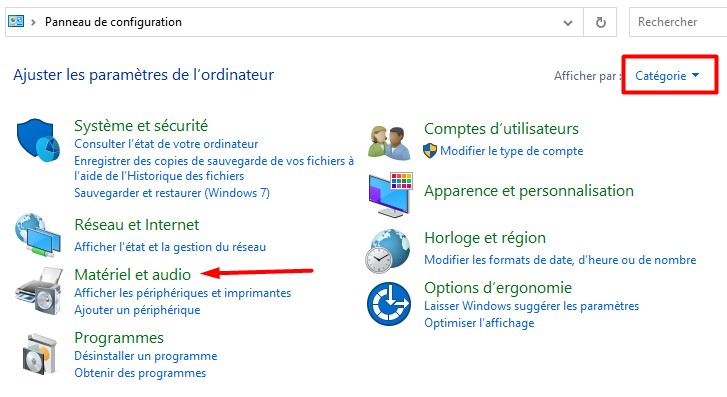
- Ensuite, sélectionnez Gestionnaire de périphériques .
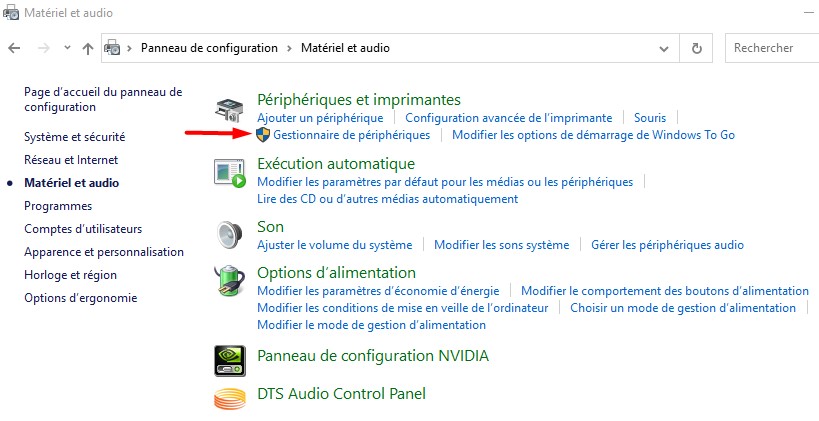
- Sélectionnez Lecteurs de disque pour voir tous les périphériques de stockage connectés à votre ordinateur.
- Cliquez avec le bouton droit sur le disque dur externe que vous souhaitez supprimer et sélectionnez Désinstaller le périphérique .
- Cliquez avec le bouton droit sur Démarrer –> Panneau de configuration et sélectionnez Matériel et audio .
Attendez que le processus se termine, puis débranchez votre disque dur externe.
7. Utilisez un utilitaire tiers pour éjecter le disque dur
Si rien d’autre ne fonctionne, vous pouvez essayer un utilitaire tiers pour vous aider à éjecter votre disque dur externe.
L’un des utilitaires gratuits que vous pouvez utiliser est Process Explorer , un utilitaire de gestion de processus avancé qui donne des détails sur les processus actifs en cours d’exécution sur votre PC. Ces détails incluent les handles ouverts ou chargés et les processus DLL sur votre système afin que vous puissiez les rechercher en ligne au cas où vous ne seriez pas sûr de ce qu’ils font.
Pour utiliser Process Explorer, installez et exécutez l’outil, puis sélectionnez Rechercher dans le menu. Ici, vous pouvez taper la lettre de lecteur de votre disque dur externe et laisser les outils la rechercher.
Une fois que vous avez trouvé votre lecteur, cliquez dessus avec le bouton droit de la souris et sélectionnez Fermer la poignée .
En espérant que vous avez trouvé un solution ci-dessus, n’hésitez pas laisser vos commentaires ci-dessous.

